Webquest from kmdpedrosos
quinta-feira, 2 de maio de 2013
segunda-feira, 29 de abril de 2013
Fim do MSN se aproxima: saiba o que fazer
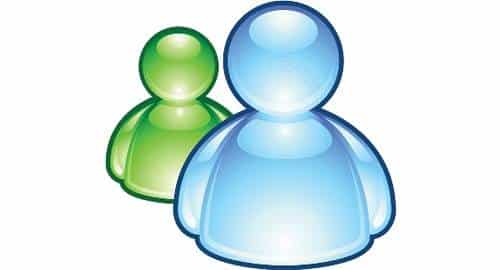
Daqui a exatamente uma semana os brasileiros serão avisados, ao acessarem o MSN Messenger, de que ele deixará de existir.
A partir do dia 30, o produto começa a "morrer" em detrimento ao Skype, que também pertence à Microsoft e passará a ocupar o espaço vago.
Por isso, usuários do MSN precisam migrar de um software para o outro - processo que, segundo a Microsoft, levará algumas semanas para ser concluído.
Se você ainda não tem conta no Skype, isso é bem simples de ser feito: basta baixar o programa e se conectar com os dados usados na Microsoft. Pronto.
Caso você seja usuário dos dois serviços, atualize o Skype para a versão mais nova e, ao invés de usar os dados do produto, se conecte com os da Microsoft. Então é só escolher a opção para combinar as contas e os contatos dos dois programas aparecerão no Skype.
A partir do dia 30, o produto começa a "morrer" em detrimento ao Skype, que também pertence à Microsoft e passará a ocupar o espaço vago.
Por isso, usuários do MSN precisam migrar de um software para o outro - processo que, segundo a Microsoft, levará algumas semanas para ser concluído.
Se você ainda não tem conta no Skype, isso é bem simples de ser feito: basta baixar o programa e se conectar com os dados usados na Microsoft. Pronto.
Caso você seja usuário dos dois serviços, atualize o Skype para a versão mais nova e, ao invés de usar os dados do produto, se conecte com os da Microsoft. Então é só escolher a opção para combinar as contas e os contatos dos dois programas aparecerão no Skype.
Fonte: http://olhardigital.uol.com.br/produtos/digital_news/noticias/fim-do-msn-se-aproxima-saiba-o-que-fazer
5 dicas para navegar com mais segurança usando o Google Chrome
O Google Chrome tem vários recursos de segurança integrados, entre
eles um sistema chamado “sandboxing” (caixa de areia) que isola cada aba
do restante do sistema operacional, restrição de privilégios e até um
mecanismo de atualização automática para melhor proteção contra hackers e
malware.
Mas como todos os navegadores, o Chrome não é perfeito, e há algumas medidas extras que você pode tomar para se proteger de um eventual ataque. Veja a seguir como aproveitar ao máximo os recursos de segurança do navegador, além de como corrigir eventuais falhas, e navegue tranquilo.
Leia também
Dá pra confiar suas senhas ao seu navegador?
Privacidade
O Chrome tem vários recursos que ajudam a proteger sua privacidade enquanto você navega. Os mais notáveis são os sistemas de proteção contra Phishing e Malware, e uma ferramenta que pode corrigir automaticamente erros de digitação em endereços da web.
Os sistemas contra Phishing e Malware exibem avisos sempre você tenta visitar um site que tenha sido identificado pela Google como potencialmente malicioso, seja por hospedar malware ou por tentar roubar informações pessoais do internauta. E a autocorreção de URLs foi criada para impedir que você visite um site errado por acidente caso esqueça ou troque uma letra no endereço. Além de conveniente, ela é uma medida de segurança: criminosos frequentemente tentam registrar domínios em endereços similares aos de sites famosos (como “gogle” ou “cocaclola”) na tentativa de fisgar internautas desatentos.

Configurações de privacidade no Chrome
Para usar estes recursos abra a tela de configuração do navegador
(clique no ícone das três linhas horizontais no canto superior direito
da janela, e selecione Configurações no menu), clique em Mostrar configurações avançadas no rodapé da página e localize o item Privacidade. Marque as opções Utilizar um serviço da web para ajudar a solucionar erros de navegação e Utilizar um serviço da web para ajudar a solucionar erros de ortografia, além de Ativar proteção contra phishing e malware.
Proteja senhas e dados de cartões de crédito
Se você deixa o Chrome armazenar as senhas dos sites que visita, saiba que qualquer pessoa que tenha acesso ao computador poderá descobrí-las se mexer um pouquinho na tela de configuração. E ao contrário do Firefox e seu recurso de senha mestre o Chrome, e também suas extensões, não permite criptografar suas senhas ou informações de cartão de crédito armazenadas.
Por sorte há algumas coisas que você pode fazer para proteger suas informações. Em primeiro lugar, não permita que pessoas nas quais não confia usem sua conta do Windows. Em vez disso crie uma conta secundária, sem permissões de administrador, ou ative a conta para convidados (Guest) no Painel de Controle, em Contas Usuário e Proteção p/ Família / Contas de Usuário / Gerenciar Contas.

É muito fácil acessar nomes de usuário e senhas nas preferências do Chrome
Se criar uma outra conta do Windows for um inconveniente, experimente uma extensão do Chrome como a ChromePW, Browser Lock ou Secure Profile
para proteger o navegador com uma senha. Com isso outros usuários serão
forçados a usar um outro navegador no sistema como o Internet Explorer
(que não permite que outros vejam facilmente suas senhas) ou o Firefox
(que permite critpografá-las).
Outra opção é armazenar estas informações sensíveis usando um gerenciador de senhas de terceiros. Alguns deles permite até mesmo a sincronia das senhas entre vários navegadores e computadores, o que pode ser útil para quem lida com vários computadores no dia-a-dia. O KeePass e o Lastpass são dois gerenciadores de senha que você deve experimentar.
Proteja as informações sincronizadas
O Chrome pode sincronizar a maioria de suas configurações e dados salvos (incluindo senhas, mas não os detalhes de cartões de crédito) entre múltiplos computadores e aparelhos (como smartphones e tablets) que tenham o Chrome instalado, mas isto cria uma vulnerabilidade de segurança. Por padrão, você precisa informar apenas a senha de sua conta na Google para habilitar a sincronização de dados em um novo computador ou aparelho. Se a sua conta na Google for invadida, um malfeitor pode habilitar a sincronização em um outro computador e facilmente acessar uma lista com todas as suas senhas.

Ajuste as configurações de sincronização para proteger suas informações
A não ser que você configure uma senha personalizada para
criptografar as informações sincronizadas. Assim, primeiro você terá de
fazer login com sua conta na Google, e depois informar a senha de
sincronização, para que ela aconteça, o que adiciona uma importante
camada extra de segurança. Para isto abra a tela de configurações,
clique no botão Configurações de sincronização avançadas... e sob o item Senha de criptografia marque a opção Escolher minha própria senha. Aproveite e marque também a opção Criptografar dados sincronizados, para proteger todas as informações armazenadas, e não só as senhas.
Reforce a segurança de sua conta Google
A Google oferece várias medidas de segurança para ajudá-lo a proteger e controlar melhor o acesso à sua conta, e você definitivamente deve considerar usá-los se ativar o recurso de sincronia de informaçõe no Chrome. Elas ajudam a proteger toda a sua conta, e são especialmente recomendadas se você usa múltiplos serviços da Google.
O principal recurso é a “autenticação em duas etapas”, sobre a qual já falamos anteriormente. Basicamente, com ela ativada você vai precisar de seu nome de usuário, sua senha e um código, enviado via SMS para um número de telefone escolhido por você, para fazer login em sua conta. Mesmo que um malfeitor consiga seu nome de usuário e sua senha, sem o código ele não poderá acessar a conta. Se você usa algum aplicativo que se integra aos serviços da Google e não tem suporte à autenticação em dois passos, terá de criar um senha específica para este aplicativo.

A autenticação em dois passos é uma proteção extra contra invasão de sua conta
Na página de configurações de segurança de sua conta no Google você
também deve ativar a opção de notificação por e-mail/telefone de
mudanças de senha e tentativas de login suspeitas. Com isso, você ficará
imediatamente sabendo se alguém tentar mudar sua senha ou invadir sua
conta.
Aproveite também para rever suas opções de recuperação caso esqueça a senha (tenha sempre um endereço de e-mail de backup e um número de telefone atualizado) e reveja a lista de apps e serviços que tem acesso à sua conta e revogue a permissão daqueles que não usa mais.
Instale extensões para proteção extra
Há várias extensões que você pode usar para adicionar recursos de segurança extras ao Chrome. Por exemplo a Web of Trust (WoT) avisa sobre sites perigosos, e a AdBlock remove anúncios que, além de incômodos, podem ser perigosos e levar a sites de malware ou phishing. A View Thru permite que você veja o endereço completo de URLs encurtadas, e o KB SSL Enforcer força o navegador a usar conexões seguras (HTTPS) e criptografia SSL em sites que suportem estas tecnologias, evitando que malfeitores interceptem sua conexão.
Mas como todos os navegadores, o Chrome não é perfeito, e há algumas medidas extras que você pode tomar para se proteger de um eventual ataque. Veja a seguir como aproveitar ao máximo os recursos de segurança do navegador, além de como corrigir eventuais falhas, e navegue tranquilo.
Leia também
Dá pra confiar suas senhas ao seu navegador?
Privacidade
O Chrome tem vários recursos que ajudam a proteger sua privacidade enquanto você navega. Os mais notáveis são os sistemas de proteção contra Phishing e Malware, e uma ferramenta que pode corrigir automaticamente erros de digitação em endereços da web.
Os sistemas contra Phishing e Malware exibem avisos sempre você tenta visitar um site que tenha sido identificado pela Google como potencialmente malicioso, seja por hospedar malware ou por tentar roubar informações pessoais do internauta. E a autocorreção de URLs foi criada para impedir que você visite um site errado por acidente caso esqueça ou troque uma letra no endereço. Além de conveniente, ela é uma medida de segurança: criminosos frequentemente tentam registrar domínios em endereços similares aos de sites famosos (como “gogle” ou “cocaclola”) na tentativa de fisgar internautas desatentos.

Configurações de privacidade no Chrome
Proteja senhas e dados de cartões de crédito
Se você deixa o Chrome armazenar as senhas dos sites que visita, saiba que qualquer pessoa que tenha acesso ao computador poderá descobrí-las se mexer um pouquinho na tela de configuração. E ao contrário do Firefox e seu recurso de senha mestre o Chrome, e também suas extensões, não permite criptografar suas senhas ou informações de cartão de crédito armazenadas.
Por sorte há algumas coisas que você pode fazer para proteger suas informações. Em primeiro lugar, não permita que pessoas nas quais não confia usem sua conta do Windows. Em vez disso crie uma conta secundária, sem permissões de administrador, ou ative a conta para convidados (Guest) no Painel de Controle, em Contas Usuário e Proteção p/ Família / Contas de Usuário / Gerenciar Contas.

É muito fácil acessar nomes de usuário e senhas nas preferências do Chrome
Outra opção é armazenar estas informações sensíveis usando um gerenciador de senhas de terceiros. Alguns deles permite até mesmo a sincronia das senhas entre vários navegadores e computadores, o que pode ser útil para quem lida com vários computadores no dia-a-dia. O KeePass e o Lastpass são dois gerenciadores de senha que você deve experimentar.
Proteja as informações sincronizadas
O Chrome pode sincronizar a maioria de suas configurações e dados salvos (incluindo senhas, mas não os detalhes de cartões de crédito) entre múltiplos computadores e aparelhos (como smartphones e tablets) que tenham o Chrome instalado, mas isto cria uma vulnerabilidade de segurança. Por padrão, você precisa informar apenas a senha de sua conta na Google para habilitar a sincronização de dados em um novo computador ou aparelho. Se a sua conta na Google for invadida, um malfeitor pode habilitar a sincronização em um outro computador e facilmente acessar uma lista com todas as suas senhas.

Ajuste as configurações de sincronização para proteger suas informações
Reforce a segurança de sua conta Google
A Google oferece várias medidas de segurança para ajudá-lo a proteger e controlar melhor o acesso à sua conta, e você definitivamente deve considerar usá-los se ativar o recurso de sincronia de informaçõe no Chrome. Elas ajudam a proteger toda a sua conta, e são especialmente recomendadas se você usa múltiplos serviços da Google.
O principal recurso é a “autenticação em duas etapas”, sobre a qual já falamos anteriormente. Basicamente, com ela ativada você vai precisar de seu nome de usuário, sua senha e um código, enviado via SMS para um número de telefone escolhido por você, para fazer login em sua conta. Mesmo que um malfeitor consiga seu nome de usuário e sua senha, sem o código ele não poderá acessar a conta. Se você usa algum aplicativo que se integra aos serviços da Google e não tem suporte à autenticação em dois passos, terá de criar um senha específica para este aplicativo.

A autenticação em dois passos é uma proteção extra contra invasão de sua conta
Aproveite também para rever suas opções de recuperação caso esqueça a senha (tenha sempre um endereço de e-mail de backup e um número de telefone atualizado) e reveja a lista de apps e serviços que tem acesso à sua conta e revogue a permissão daqueles que não usa mais.
Instale extensões para proteção extra
Há várias extensões que você pode usar para adicionar recursos de segurança extras ao Chrome. Por exemplo a Web of Trust (WoT) avisa sobre sites perigosos, e a AdBlock remove anúncios que, além de incômodos, podem ser perigosos e levar a sites de malware ou phishing. A View Thru permite que você veja o endereço completo de URLs encurtadas, e o KB SSL Enforcer força o navegador a usar conexões seguras (HTTPS) e criptografia SSL em sites que suportem estas tecnologias, evitando que malfeitores interceptem sua conexão.
quarta-feira, 24 de abril de 2013
Os Chats - uma ferramenta didática
As Tecnologias da Informação e da Comunicação têm vindo a provocar uma
enorme mudança na Educação, originando novos modos de difusão do
conhecimento, de aprendizagem, e, particularmente, novas relações entre
professores e alunos. As pesadas enciclopédias foram substituídas pelas
enciclopédias digitais, pela consulta de portais academicos e outros
locais diversificados. Passamos a utilizar sistemas eletrônicos e
apresentações coloridas para tornar as aulas mais atrativas e,
frequentemente, deixamos de lado o tradicional quadro negro e o giz e
passamos directamente para as superfícies e projecções interactivas.
A revolução originada pela Internet possibilita que a informação produzida e disponibilizada em qualquer lugar esteja rapidamente disponível em todo o Mundo, originando uma mudança nas práticas de comunicação e, consequentemente, educacionais, em vários aspectos tais como na leitura, na forma de escrever, na pesquisa e até como instrumento complementar na sala de aula ou como estratégia de divulgar a informação, permitindo tanto o ensino individualizado como o trabalho cooperativo e em grupo entre alunos.
O computador por seu lado vem-se afirmando também pelo interesse que causa nos alunos. Curiosos e entusiasmados para aprenderem a mexer, eles ficam atentos a todo tipo de orientação e novidade relacionada ao computador e a Internet. A informática tem, assim, o poder de entreter mesmo aqueles alunos com dificuldades de comunicação e concentração. Deste modo, educar no mundo de hoje é uma tarefa não só das escolas e universidades, mas também da rede mundial de computadores.
Com isso a utilização de chat no contexto escolar, se torna uma forma de aprendizado banstate interessante, pois o procedimento é relativamente simples e disponível a qualquer docente. No fundo trata-se de recorrer a um serviço de Chat, o que se consegue gratuitamente na Internet, e fazer com que o mesmo seja acessível a todos os alunos de uma dada turma. Depois de todos estarem ligados no chat, o docente coloca uma questão temática, os alunos procuram a resposta e respondem igualmente por chat. Deste modo e em sequência cada aluno vai poder responder ao docente e às questões que os colegas tenham sugerido. Pode igualmente comentar as respostas dos colegas, assim como pedir ajuda ou partilhar o encanto/estupefacção pelo que acabou de ler. A possibilidade de “em tempo real” enviar, aos restantes participantes, as ligações para os sítios que visitou permite a troca de pontos de vistas sobre um mesmo assunto. Depois de uma fase de teste em sala de aula, esta metodologia permite que em situações de isolamento, por motivos de saúde ou outros, o aluno possa permanecer em “contacto directo” com os seus colegas de turma.
Leia mais em: http://superdom.blogs.sapo.pt/
A revolução originada pela Internet possibilita que a informação produzida e disponibilizada em qualquer lugar esteja rapidamente disponível em todo o Mundo, originando uma mudança nas práticas de comunicação e, consequentemente, educacionais, em vários aspectos tais como na leitura, na forma de escrever, na pesquisa e até como instrumento complementar na sala de aula ou como estratégia de divulgar a informação, permitindo tanto o ensino individualizado como o trabalho cooperativo e em grupo entre alunos.
O computador por seu lado vem-se afirmando também pelo interesse que causa nos alunos. Curiosos e entusiasmados para aprenderem a mexer, eles ficam atentos a todo tipo de orientação e novidade relacionada ao computador e a Internet. A informática tem, assim, o poder de entreter mesmo aqueles alunos com dificuldades de comunicação e concentração. Deste modo, educar no mundo de hoje é uma tarefa não só das escolas e universidades, mas também da rede mundial de computadores.
Com isso a utilização de chat no contexto escolar, se torna uma forma de aprendizado banstate interessante, pois o procedimento é relativamente simples e disponível a qualquer docente. No fundo trata-se de recorrer a um serviço de Chat, o que se consegue gratuitamente na Internet, e fazer com que o mesmo seja acessível a todos os alunos de uma dada turma. Depois de todos estarem ligados no chat, o docente coloca uma questão temática, os alunos procuram a resposta e respondem igualmente por chat. Deste modo e em sequência cada aluno vai poder responder ao docente e às questões que os colegas tenham sugerido. Pode igualmente comentar as respostas dos colegas, assim como pedir ajuda ou partilhar o encanto/estupefacção pelo que acabou de ler. A possibilidade de “em tempo real” enviar, aos restantes participantes, as ligações para os sítios que visitou permite a troca de pontos de vistas sobre um mesmo assunto. Depois de uma fase de teste em sala de aula, esta metodologia permite que em situações de isolamento, por motivos de saúde ou outros, o aluno possa permanecer em “contacto directo” com os seus colegas de turma.
Leia mais em: http://superdom.blogs.sapo.pt/
terça-feira, 23 de abril de 2013
O que significa cada número do código de barras de um boleto
O código de barras e o número de um boleto dizem
bastante sobre o documento; aprenda a descobrir o valor, a data de
vencimento e o banco emissor usando apenas este número.
Pagar as contas pode não ser uma atividade
muito divertida, mas é impossível fugir dela. Mais cedo ou mais tarde
será preciso pegar um boleto para o pagamento, seja da faculdade, das
contas da casa, compras online e muito mais.
Se você recebe o boleto em casa, pode pagá-lo usando o código de barras. Porém, nas compras feitas pela internet ou quando o boleto é enviado por email, você sabia que não é preciso imprimir o documento para poder fazer o pagamento?
Existe um número — chamado Linha Digitável —, sempre na parte de cima do boleto, com 48 dígitos separados em cinco campos, e é só isso que você precisa anotar e levar para o caixa automático para fazer a operação. Escolha pagamento com código de barras e peça para digitar o número em vez de passá-lo pelo scanner.
Apesar de ser bastante importante para o pagamento de boletos sem precisar imprimir o documento, a origem e o significado desta sequência de números são pouco conhecidos pela população em geral. Seriam algarismos aleatórios? Quem sabe um grande número sequencial? Ou será que este código tem mais a dizer?
![O que significa cada número do código de barras de um boleto [ilustração]](http://www.tecmundo.com.br/imagens/2013/4/materias/783190654229505.jpg) Campos de uma linha digitável de boleto e o seu significado (Fonte da imagem: Reprodução/Tecmundo)
Campos de uma linha digitável de boleto e o seu significado (Fonte da imagem: Reprodução/Tecmundo)
Os três primeiros algarismos são o código do banco daquele documento. Apesar de geralmente ser possível pagar as contas em qualquer banco, existe um que é o responsável pela emissão daquele boleto e é isso que os três primeiros números informam. O código segue uma tabela, e a lista completa pode ser visualizada neste link.
O próximo número é o código da moeda que será usada para o pagamento, sendo que praticamente todos os boletos do dia a dia possuem o indicador 9, que mostra que o documento precisa ser pago em reais. Para outras moedas é usado o dígito 8, porém esses casos são praticamente inexistentes em pagamentos comuns.
O meio da linha digitável é composto de mais dois campos livres, cada um de nove algarismos e seguidos de um dígito verificador. O primeiro é equivalente às posições 25 a 34 do código de barras e o segundo, às posições 35 até 44. Seguido desses campos existe um número sozinho: ele é o dígito verificador do código de barras e ocupa a posição 5 deste espaço.
Os quatro primeiros números informam o fator de vencimento e são, literalmente, o número de dias decorridos desde a data-base — 07/10/1997 — até a data de pagamento. Por exemplo, se o seu boleto vence em 22/04/2013, o código indicador deve ser 5676. Caso este número seja 0000, o documento não possui uma data de vencimento.
Já os 10 últimos indicam o valor do documento. Por exemplo, para o pagamento de um boleto de R$ 150,75, o final do boleto será 0000015075. Este valor é mostrado sem descontos e é por isso que, no caixa automático, é pedido para que você digite separadamente o desconto, caso exista.
Se você recebe o boleto em casa, pode pagá-lo usando o código de barras. Porém, nas compras feitas pela internet ou quando o boleto é enviado por email, você sabia que não é preciso imprimir o documento para poder fazer o pagamento?
Existe um número — chamado Linha Digitável —, sempre na parte de cima do boleto, com 48 dígitos separados em cinco campos, e é só isso que você precisa anotar e levar para o caixa automático para fazer a operação. Escolha pagamento com código de barras e peça para digitar o número em vez de passá-lo pelo scanner.
Apesar de ser bastante importante para o pagamento de boletos sem precisar imprimir o documento, a origem e o significado desta sequência de números são pouco conhecidos pela população em geral. Seriam algarismos aleatórios? Quem sabe um grande número sequencial? Ou será que este código tem mais a dizer?
Cada campo explicado
![O que significa cada número do código de barras de um boleto [ilustração]](http://www.tecmundo.com.br/imagens/2013/4/materias/783190654229505.jpg) Campos de uma linha digitável de boleto e o seu significado (Fonte da imagem: Reprodução/Tecmundo)
Campos de uma linha digitável de boleto e o seu significado (Fonte da imagem: Reprodução/Tecmundo)Banco e moeda
Para entender melhor o que cada algarismo da linha digitável significa, observe a imagem deste artigo e veja a separação em campos que é feita. Vamos começar a explicação da esquerda para a direita e você pode pegar qualquer boleto de pagamento em banco (contas de luz, aluguel, compras online, mensalidades etc) para acompanhar.Os três primeiros algarismos são o código do banco daquele documento. Apesar de geralmente ser possível pagar as contas em qualquer banco, existe um que é o responsável pela emissão daquele boleto e é isso que os três primeiros números informam. O código segue uma tabela, e a lista completa pode ser visualizada neste link.
O próximo número é o código da moeda que será usada para o pagamento, sendo que praticamente todos os boletos do dia a dia possuem o indicador 9, que mostra que o documento precisa ser pago em reais. Para outras moedas é usado o dígito 8, porém esses casos são praticamente inexistentes em pagamentos comuns.
Campos livres
Os próximos cinco algarismos formam o primeiro campo livre, que é a tradução das posições de 20 a 24 no código de barras. Seguido em frente, está o primeiro dígito verificador de campo, que está presente sempre ao final de cada sequência dessas.O meio da linha digitável é composto de mais dois campos livres, cada um de nove algarismos e seguidos de um dígito verificador. O primeiro é equivalente às posições 25 a 34 do código de barras e o segundo, às posições 35 até 44. Seguido desses campos existe um número sozinho: ele é o dígito verificador do código de barras e ocupa a posição 5 deste espaço.
Data de vencimento e valor do boleto
Por fim, a sequência de 14 algarismos restantes é uma das mais importantes quando você bate o olho em uma linha digitável: é ela que informa a data de vencimento daquele documento e também o valor (sem descontos) que deve ser pago.Os quatro primeiros números informam o fator de vencimento e são, literalmente, o número de dias decorridos desde a data-base — 07/10/1997 — até a data de pagamento. Por exemplo, se o seu boleto vence em 22/04/2013, o código indicador deve ser 5676. Caso este número seja 0000, o documento não possui uma data de vencimento.
Já os 10 últimos indicam o valor do documento. Por exemplo, para o pagamento de um boleto de R$ 150,75, o final do boleto será 0000015075. Este valor é mostrado sem descontos e é por isso que, no caixa automático, é pedido para que você digite separadamente o desconto, caso exista.
Que caracteres você pode fazer segurando a tecla Alt?
Aprenda a inserir uma infinidade de letras, acentos, números e símbolos especiais que não existem no teclado.
Em algum momento da sua vida acadêmica ou
profissional, ao redigir textos, é possível que você tenha se deparado
com a necessidade de inserir um caractere especial, ou seja, uma letra,
número ou ícone que não está disponível nos teclados padronizados que
são comercializados.
Em sua maioria, os editores de texto possuem uma lista com todos esses caracteres incomuns. Contudo, esse recurso geralmente está em um menu “escondido” no programa, exigindo que você perca alguns minutos vasculhando os recursos oferecidos até achar tal mecanismo e o caractere desejado.
Saiba que esse incômodo pode ser evitado, já que todos esses símbolos possuem atalhos de inserção por meio da tecla Alt. Neste artigo, você vai aprender a executar os caracteres mais descolados e úteis sem ter que bater a cabeça para encontrá-los.
![Que caracteres você pode fazer segurando a tecla Alt? [tabela]](http://www.tecmundo.com.br/imagens/2013/4/materias/3873818173831.jpg) (Fonte da imagem: Reprodução/Shutterstock)
(Fonte da imagem: Reprodução/Shutterstock)
A nossa pesquisa foi baseada em um teclado com o padrão ABNT2 e o Microsoft Word. Contudo, os softwares e browsers mais famosos e usados na atualidade não devem ser motivo de preocupação e devem entender todos os comandos ensinados.
![Que caracteres você pode fazer segurando a tecla Alt? [tabela]](http://www.tecmundo.com.br/imagens/2013/4/materias/3873822172728.jpg) (Fonte da imagem: Reprodução/Tecmundo)
(Fonte da imagem: Reprodução/Tecmundo)
Na tabela acima, você confere uma relação com os principais caracteres especiais presentes em editores de texto e que podem ser usados em muitas redes sociais e navegadores, incluindo smiles, naipes de baralho, setas, marcas de registros comerciais, símbolos de moedas, corpos celestes, cifras musicais, marcadores e muito mais.
Caso você use o teclado numérico para isso, lembre-se de verificar se o recurso “Num Lock” está ativo. Por sua vez, em notebooks é preciso assegurar-se de que o mecanismo “Função”, que permite a utilização de uma segunda opção de funcionamento das teclas, esteja desativado. Em suma, você deve garantir que a entrada numérica da sua máquina esteja acionada.
![Que caracteres você pode fazer segurando a tecla Alt? [tabela]](http://www.tecmundo.com.br/imagens/2013/4/materias/3873818173913.jpg) (Fonte da imagem: Reprodução/Shutterstock)
(Fonte da imagem: Reprodução/Shutterstock)
Com o tempo de uso, é comum que, devido a sujeiras ou simplesmente desgaste de peças, algumas teclas comecem a apresentar problemas de funcionamento. Para que os seus textos e mensagens não saiam com a ortografia toda torta, até que você conserte ou adquiria um novo teclado, é possível usar os atalhos com o Alt para acrescentar caracteres comuns.
Além de criar caracteres que não existem por padrão nos teclados, você pode usar uma enorme diversidade de atalhos para acessar recursos do sistema operacional e até mesmo executar tarefas. Quer ficar ainda mais craque no comando do computador por meio de combinações de teclas? Então, não deixe de conferir a relação de artigos abaixo:
Em sua maioria, os editores de texto possuem uma lista com todos esses caracteres incomuns. Contudo, esse recurso geralmente está em um menu “escondido” no programa, exigindo que você perca alguns minutos vasculhando os recursos oferecidos até achar tal mecanismo e o caractere desejado.
Saiba que esse incômodo pode ser evitado, já que todos esses símbolos possuem atalhos de inserção por meio da tecla Alt. Neste artigo, você vai aprender a executar os caracteres mais descolados e úteis sem ter que bater a cabeça para encontrá-los.
![Que caracteres você pode fazer segurando a tecla Alt? [tabela]](http://www.tecmundo.com.br/imagens/2013/4/materias/3873818173831.jpg) (Fonte da imagem: Reprodução/Shutterstock)
(Fonte da imagem: Reprodução/Shutterstock)Atenção!
É possível que nem todos os programas, serviços online e navegadores reconheçam a totalidade dos atalhos mencionados neste artigo. Caso você se depare com tal situação, é sugerido que você faça uma pesquisa na internet sobre a inserção de caracteres especiais para o aplicativo em uso.A nossa pesquisa foi baseada em um teclado com o padrão ABNT2 e o Microsoft Word. Contudo, os softwares e browsers mais famosos e usados na atualidade não devem ser motivo de preocupação e devem entender todos os comandos ensinados.
Caracteres especiais
![Que caracteres você pode fazer segurando a tecla Alt? [tabela]](http://www.tecmundo.com.br/imagens/2013/4/materias/3873822172728.jpg) (Fonte da imagem: Reprodução/Tecmundo)
(Fonte da imagem: Reprodução/Tecmundo)Na tabela acima, você confere uma relação com os principais caracteres especiais presentes em editores de texto e que podem ser usados em muitas redes sociais e navegadores, incluindo smiles, naipes de baralho, setas, marcas de registros comerciais, símbolos de moedas, corpos celestes, cifras musicais, marcadores e muito mais.
Como adicionar
Para adicionar qualquer um dos caracteres exibidos aqui, você precisa manter a tecla Alt pressionada e digitar a sequência numérica referente ao símbolo requerido. Ao soltar a tecla Alt, o símbolo deve ser inserido automaticamente.Caso você use o teclado numérico para isso, lembre-se de verificar se o recurso “Num Lock” está ativo. Por sua vez, em notebooks é preciso assegurar-se de que o mecanismo “Função”, que permite a utilização de uma segunda opção de funcionamento das teclas, esteja desativado. Em suma, você deve garantir que a entrada numérica da sua máquina esteja acionada.
Seu teclado anda falhando?
![Que caracteres você pode fazer segurando a tecla Alt? [tabela]](http://www.tecmundo.com.br/imagens/2013/4/materias/3873818173913.jpg) (Fonte da imagem: Reprodução/Shutterstock)
(Fonte da imagem: Reprodução/Shutterstock)Com o tempo de uso, é comum que, devido a sujeiras ou simplesmente desgaste de peças, algumas teclas comecem a apresentar problemas de funcionamento. Para que os seus textos e mensagens não saiam com a ortografia toda torta, até que você conserte ou adquiria um novo teclado, é possível usar os atalhos com o Alt para acrescentar caracteres comuns.
Números
|
Alt + 48 = 0 |
Alt + 49 = 1 |
Alt + 50 = 2 |
|
Alt + 51 = 3 |
Alt + 52 = 4 |
Alt + 53 = 5 |
|
Alt + 54 = 6 |
Alt + 55 = 7 |
Alt + 56 = 8 |
|
Alt + 57 = 9 |
Alt + 166 = ª |
Alt + 167 = º |
|
Alt + 171 = ½ |
Alt + 172 = ¼ |
Alt + 243 = ¾ |
|
Alt + 251 = ¹ |
Alt + 252 = ³ |
Alt + 253 = ² |
Alfabeto
|
Alt + 65 = A |
Alt + 66 = B |
Alt + 67 = C |
Alt + 68 = D |
Alt + 69 = E |
|
Alt + 70 = F |
Alt + 71 = G |
Alt + 72 = H |
Alt + 73 = I |
Alt + 74 = J |
|
Alt + 75 = K |
Alt + 76 = L |
Alt + 77 = M |
Alt + 78 = N |
Alt + 79 = O |
|
Alt + 80 = P |
Alt + 81 = Q |
Alt + 82 = R |
Alt + 83 = S |
Alt + 84 = T |
|
Alt + 85 = U |
Alt + 86 = V |
Alt + 87 = W |
Alt + 88 = X |
Alt + 89 = Y |
|
Alt + 90 = Z |
Alt + 97 = a |
Alt + 98 = b |
Alt + 99 = c |
Alt + 100 = d |
|
Alt + 101 = e |
Alt + 102 = f |
Alt + 103 = g |
Alt + 104 = h |
Alt + 105 = i |
|
Alt + 106 = j |
Alt + 107 = k |
Alt + 108 = l |
Alt + 109 = m |
Alt + 110 = n |
|
Alt + 111 = o |
Alt + 112 = p |
Alt + 113 = q |
Alt + 114 = r |
Alt + 115 = s |
|
Alt + 116 = t |
Alt + 117 = u |
Alt + 118 = v |
Alt + 119 = w |
Alt + 120 = x |
|
Alt + 121 = y |
Alt + 122 = z |
Alfabeto acentuado
|
Alt + 131 = â |
Alt + 132 = ä |
Alt + 133 = à |
Alt + 134 = å |
Alt + 142 = Ä |
|
Alt + 143 = Å |
Alt + 160 = á |
Alt + 181 = Á |
Alt + 182 = Â |
Alt + 183 = À |
|
Alt + 198 = ã |
Alt + 199 = Ã |
Alt + 130 = é |
Alt + 136 = ê |
Alt + 137 = ë |
|
Alt + 138 = è |
Alt + 144 = É |
Alt + 210 = Ê |
Alt + 211 = Ë |
Alt + 212 = È |
|
Alt + 139 = ï |
Alt + 140 = î |
Alt + 141 = ì |
Alt + 161 = í |
Alt + 214 = Í |
|
Alt + 215 = Î |
Alt + 216 = Ï |
Alt + 222 = Ì |
Alt + 147 = ô |
Alt + 148 = ö |
|
Alt + 149 = ò |
Alt + 153 = Ö |
Alt + 162 = ó |
Alt + 226 = Ô |
Alt + 224 = Ó |
|
Alt + 227 = Ò |
Alt + 228 = õ |
Alt + 229 = Õ |
Alt + 129 = ü |
Alt + 150 = û |
|
Alt + 151 = ù |
Alt + 154 = Ü |
Alt + 163 = ú |
Alt + 233 = Ú |
Alt + 234 = Û |
|
Alt + 235 = Ù |
Alt + 128 = Ç |
Alt + 135 = ç |
Alt + 164 = ñ |
Alt + 165 = Ñ |
|
Alt + 236 = ý |
Alt + 237 = Ý |
Acentuação e pontuação
|
Alt + 19 = ‼ |
Alt + 33 = ! |
Alt + 44 = , |
|
Alt + 46 = . |
Alt + 58 = : |
Alt + 59 = ; |
|
Alt + 63 = ? |
Alt + 94 = ^ |
Alt + 96 = ' |
|
Alt + 126 = ~ |
Alt + 238 = ¯ |
Alt + 239 = ´ |
|
Alt + 0145 = ‘ |
Alt + 0146 = ’ |
Alt + 0147 = “ |
|
Alt + 0148 = ” |
Alt + 0132 = „ |
Alt + 0133 = … |
|
Alt + 0136 = ˆ |
Alt + 0152 = ˜ |
Caracteres existentes no teclado
|
Alt + 35 = # |
Alt + 36 = $ |
Alt + 37 = % |
Alt + 38 = & |
|
Alt + 40 = ( |
Alt + 41 = ) |
Alt + 42 = * |
Alt + 43 = + |
|
Alt + 45 = - |
Alt + 47 = / |
Alt + 60 = < |
Alt + 61 = = |
|
Alt + 62 = > |
Alt + 64 = @ |
Alt + 91 = [ |
Alt + 92 = \ |
|
Alt + 93 = ] |
Alt + 95 = _ |
Alt + 123 = { |
Alt + 124 = | |
|
Alt + 125 = } |
Alt + 196 = ─ |
Alt + 246 = ÷ |
Alt + 248 = ° |
|
Alt + 249 = ¨ |
Alt + 0151 = — |
Ninja dos atalhos
Os atalhos para inserção de caracteres suportados pelo Windows não terminam aí. Para conferir absolutamente todas as combinações possíveis, pesquise no sistema operacional (campo "Executar" no Windows 7 ou versões anteriores e Tela Iniciar no Windows 8) pelo termo "charmap", sem as aspas.Além de criar caracteres que não existem por padrão nos teclados, você pode usar uma enorme diversidade de atalhos para acessar recursos do sistema operacional e até mesmo executar tarefas. Quer ficar ainda mais craque no comando do computador por meio de combinações de teclas? Então, não deixe de conferir a relação de artigos abaixo:
Como funciona uma impressora 3D?
Entenda como funciona a tecnologia que promete revolucionar o modo como fabricamos as coisas.
![Infográfico - Como funciona uma impressora 3D? [ilustração] Infográfico - Como funciona uma impressora 3D? [ilustração]](http://www.tecmundo.com.br/imagens//2013/4/infograficos/38826/infografico-tecmundo-196325-388260.jpg?v=39)
As impressoras 3D chegaram para mudar completamente o modo como vemos a fabricação de objetos. A tecnologia — também conhecida como “técnica de fabricação aditiva” ou Fused Deposition Modeling (FDM) (modelagem por fusão e depósito) — funciona com a adição de camadas sobrepostas.
Já existem dezenas de métodos diferentes de impressão 3D, e cada um trabalha de uma maneira distinta e utiliza materiais próprios, que podem variar de simples ligas plásticas a até mesmo tecidos humanos e alimentos.
Assim que o modelo tridimensional está pronto, é preciso enviá-lo para o software da impressora para que você possa definir as características principais, como as dimensões e a “resolução” da imagem, que é medida pela espessura das camadas sobrepostas no momento da impressão. Quanto mais detalhes, melhor será a qualidade do objeto, porém maior será o tempo de impressão.
![Como funciona uma impressora 3D? [ilustração]](http://www.tecmundo.com.br/imagens/2013/4/materias/4674110772212141.jpg)
Assim que você termina de selecionar as configurações principais, o software de impressão compila todos os dados e “fatia” o objeto em centenas de camadas. Depois disso, esses dados são enviados para a impressora, que inicia o processo de criação.
O mecanismo da impressora é relativamente simples. O injetor de material aquece e puxa uma espécie de filamento plástico que fica enrolado em uma bobina, como se fosse um rolo de barbante. Conforme o mecanismo derrete o material, ele o injeta em uma base, movimentando-se nos eixos X e Y para criar as camadas.
Assim que uma camada fica pronta, a base — fixa no eixo Z — desce alguns milímetros e o mecanismo procede com a criação da próxima camada até que o objeto fique pronto. Esse processo pode levar de poucos minutos até algumas horas; o que vai determinar esse tempo é a complexidade do modelo impresso e, é claro, a qualidade da impressora.
![Como funciona uma impressora 3D? [ilustração]](http://www.tecmundo.com.br/imagens/2013/4/materias/4674110772212238.jpg)
Esse tipo de impressora pode ter uma pequena variação no processo de impressão: em vez de a extrusora movimentar-se nos eixos X e Y, quem faz esse movimento é a base, enquanto a extrusora movimenta-se no eixo Z. De resto, o sistema de funcionamento é semelhante.
Esse também é o tipo de impressora mais utilizado por aqueles que procuram apenas um hobby, uma vez que sua fabricação é relativamente simples e elas podem ser montadas em casa com relativa facilidade. Uma das vantagens desse tipo de modelo é que muitas das peças mecânicas utilizadas pela impressora podem ser fabricadas por elas mesmas.
Assim como no modelo anterior, o primeiro passo é esculpir o seu objeto no computador e enviá-lo para o software da impressora, que se encarrega de fatiá-lo em centenas de partes.
Para iniciar o processo de fabricação, é preciso preencher a câmara de impressão com o pó. Depois disso, a máquina se encarrega de nivelar o material em uma camada completamente uniforme.
![Como funciona uma impressora 3D? [ilustração]](http://www.tecmundo.com.br/imagens/2013/4/materias/46741107722115324.jpg) (Fonte da imagem: Reprodução/Axis)
(Fonte da imagem: Reprodução/Axis)
Em seguida, um laser de altíssima potência é projetado no pó; o material entra em fusão, criando uma camada. Para continuar, a plataforma central desce e um rolo aquecido passa sobre toda a superfície de impressão, cobrindo a camada recém-criada com mais pó e gerando uma nova camada uniforme.
Depois disso, o laser cria uma nova camada e o processo se repete até que o objeto esteja completamente pronto.
No final , é preciso remover todo o excesso de pó do objeto impresso. É possível fazer isso com um jato de ar comprimido ou escovas próprias para esse propósito. É importante lembrar que todo o excesso de material pode ser reutilizado mais tarde, portanto o desperdício é mínimo.
A qualidade do objeto impresso, assim como o tempo de impressão, varia conforme o tamanho e a definição do item, determinados inicialmente.
![Como funciona uma impressora 3D? [ilustração]](http://www.tecmundo.com.br/imagens/2013/4/materias/46741107722115554.jpg) (Fonte da imagem: Reprodução/Axis)
(Fonte da imagem: Reprodução/Axis)
A grande vantagem dessa impressora é que ela pode trabalhar com uma grande variedade de materiais diferentes, desde polímeros e plásticos até metais. Além disso, é possível imprimir objetos já pintados, pois cada camada pode ser colorizada separadamente no momento da impressão.
A versatilidade do equipamento também permite a criação de objetos mais complexos, contendo, inclusive, partes móveis. Basta modelar, imprimir e sair usando!
Um recipiente precisa ser preenchido com um líquido especial, uma espécie de resina plástica que pode ser “curada” com luz infravermelha.
![Como funciona uma impressora 3D? [ilustração]](http://www.tecmundo.com.br/imagens/2013/4/materias/46741107722115213.jpg) (Fonte da imagem: Reprodução/Formlabs)
(Fonte da imagem: Reprodução/Formlabs)
O laser é, então, projetado na superfície do líquido, que se solidifica somente no local em que o laser foi projetado. Depois disso, a plataforma central desce um pouco — exatamente o espaço necessário para que a próxima camada seja criada — e o líquido cobre tudo novamente. O processo continua assim até o final.
Depois que o objeto está concluído, é preciso remover o excesso de líquido das peças e posicioná-las dentro de uma espécie de “forno” ultravioleta que serve para completar o processo de cura dos plásticos.
Esse tipo de equipamento pode criar modelos complexos e resistentes de maneira relativamente rápida, porém as máquinas são relativamente mais caras para o público e o custo do litro da resina plástica líquida pode ultrapassar as centenas de dólares, o que torna o processo de fabricação ligeiramente mais caro do que o de outros modelos.
Além disso, em breve será possível imprimir casas inteiras; pelo menos é o que diz um professor de engenharia da Universidade da Califórnia. Segundo o conceito desenvolvido por ele, com uma impressora 3D gigante seria possível construir uma casa completa em apenas 24 horas.
Já pensou em substituir órgãos humanos por modelos impressos em laboratório? Pois saiba que essa tecnologia já existe; mesmo que ainda demore um tempo para que ela possa ser efetivamente colocada em prática, pesquisadores já conseguiram desenvolver vasos sanguíneos a partir de açúcar e até mesmo um rim completamente funcional.
![Como funciona uma impressora 3D? [ilustração]](http://www.tecmundo.com.br/imagens/2013/4/materias/4674110772211514.jpg) Vasos sanguineos sendo impressos com açúcar. (Fonte da imagem: Penn)
Vasos sanguineos sendo impressos com açúcar. (Fonte da imagem: Penn)
Outro propósito nobre oferecido pelas impressoras são próteses e exoesqueletos para pessoas com deficiência motora. Uma das maiores vantagens, nesse caso, é a rápida substituição das partes caso alguma delas venha a se quebrar; algo que é comum acontecer principalmente com crianças.
A versatilidade desses equipamentos não para por aí. Enquanto você pensa em criar seus próprios action figures, chefes de cozinha trabalham com modelos que podem imprimir massas personalizadas ou até mesmo chocolate. Não ficou surpreso? Que tal roupas e peças de vestuário impressas na hora?
![Como funciona uma impressora 3D? [ilustração]](http://www.tecmundo.com.br/imagens/2013/4/materias/4674110772212338.jpg) (Fonte da imagem: Reprodução/Wired)
(Fonte da imagem: Reprodução/Wired)
Que tal acessar o Baixaki, fazer o download de um carro e imprimir diretamente na sua garagem?
Não existe um limite quando se trata de impressoras 3D. A velocidade com que a tecnologia está crescendo vai mudar o modo como consumimos muitos de nossos produtos.
Leia mais em: http://www.tecmundo.com.br/impressora-3d/38826-como-funciona-uma-impressora-3d-ilustracao-.htm#ixzz2RJhY4pbi
![Infográfico - Como funciona uma impressora 3D? [ilustração] Infográfico - Como funciona uma impressora 3D? [ilustração]](http://www.tecmundo.com.br/imagens//2013/4/infograficos/38826/infografico-tecmundo-196325-388260.jpg?v=39)
As impressoras 3D chegaram para mudar completamente o modo como vemos a fabricação de objetos. A tecnologia — também conhecida como “técnica de fabricação aditiva” ou Fused Deposition Modeling (FDM) (modelagem por fusão e depósito) — funciona com a adição de camadas sobrepostas.
Já existem dezenas de métodos diferentes de impressão 3D, e cada um trabalha de uma maneira distinta e utiliza materiais próprios, que podem variar de simples ligas plásticas a até mesmo tecidos humanos e alimentos.
Como funciona uma impressora 3D?
Fused Deposition Modeling - Modelagem por Fusão e Depósito (FDM)
O modelo mais comum de impressora 3D funciona de maneira surpreendentemente simples. O primeiro passo da criação é o desenvolvimento do objeto no computador. Com a ajuda de um software de edição em três dimensões, você pode fazer praticamente o que quiser, sendo que o único limite é a sua imaginação.Assim que o modelo tridimensional está pronto, é preciso enviá-lo para o software da impressora para que você possa definir as características principais, como as dimensões e a “resolução” da imagem, que é medida pela espessura das camadas sobrepostas no momento da impressão. Quanto mais detalhes, melhor será a qualidade do objeto, porém maior será o tempo de impressão.
![Como funciona uma impressora 3D? [ilustração]](http://www.tecmundo.com.br/imagens/2013/4/materias/4674110772212141.jpg)
Assim que você termina de selecionar as configurações principais, o software de impressão compila todos os dados e “fatia” o objeto em centenas de camadas. Depois disso, esses dados são enviados para a impressora, que inicia o processo de criação.
O mecanismo da impressora é relativamente simples. O injetor de material aquece e puxa uma espécie de filamento plástico que fica enrolado em uma bobina, como se fosse um rolo de barbante. Conforme o mecanismo derrete o material, ele o injeta em uma base, movimentando-se nos eixos X e Y para criar as camadas.
Assim que uma camada fica pronta, a base — fixa no eixo Z — desce alguns milímetros e o mecanismo procede com a criação da próxima camada até que o objeto fique pronto. Esse processo pode levar de poucos minutos até algumas horas; o que vai determinar esse tempo é a complexidade do modelo impresso e, é claro, a qualidade da impressora.
![Como funciona uma impressora 3D? [ilustração]](http://www.tecmundo.com.br/imagens/2013/4/materias/4674110772212238.jpg)
Esse tipo de impressora pode ter uma pequena variação no processo de impressão: em vez de a extrusora movimentar-se nos eixos X e Y, quem faz esse movimento é a base, enquanto a extrusora movimenta-se no eixo Z. De resto, o sistema de funcionamento é semelhante.
Esse também é o tipo de impressora mais utilizado por aqueles que procuram apenas um hobby, uma vez que sua fabricação é relativamente simples e elas podem ser montadas em casa com relativa facilidade. Uma das vantagens desse tipo de modelo é que muitas das peças mecânicas utilizadas pela impressora podem ser fabricadas por elas mesmas.
Selective Laser Sintering - Sinterização Seletiva a Laser (SLS)
A Sinterização Seletiva a Laser é um processo um pouco diferente de impressão 3D, principalmente porque o equipamento utilizado é mais robusto que o modelo anterior. Em vez de depositar uma camada de cada vez, a máquina utiliza laser para esculpir os objetos em uma espécie de pó extremamente fino, que pode ser de plástico, metal ou outros materiais.Assim como no modelo anterior, o primeiro passo é esculpir o seu objeto no computador e enviá-lo para o software da impressora, que se encarrega de fatiá-lo em centenas de partes.
Para iniciar o processo de fabricação, é preciso preencher a câmara de impressão com o pó. Depois disso, a máquina se encarrega de nivelar o material em uma camada completamente uniforme.
![Como funciona uma impressora 3D? [ilustração]](http://www.tecmundo.com.br/imagens/2013/4/materias/46741107722115324.jpg) (Fonte da imagem: Reprodução/Axis)
(Fonte da imagem: Reprodução/Axis)Em seguida, um laser de altíssima potência é projetado no pó; o material entra em fusão, criando uma camada. Para continuar, a plataforma central desce e um rolo aquecido passa sobre toda a superfície de impressão, cobrindo a camada recém-criada com mais pó e gerando uma nova camada uniforme.
Depois disso, o laser cria uma nova camada e o processo se repete até que o objeto esteja completamente pronto.
No final , é preciso remover todo o excesso de pó do objeto impresso. É possível fazer isso com um jato de ar comprimido ou escovas próprias para esse propósito. É importante lembrar que todo o excesso de material pode ser reutilizado mais tarde, portanto o desperdício é mínimo.
A qualidade do objeto impresso, assim como o tempo de impressão, varia conforme o tamanho e a definição do item, determinados inicialmente.
![Como funciona uma impressora 3D? [ilustração]](http://www.tecmundo.com.br/imagens/2013/4/materias/46741107722115554.jpg) (Fonte da imagem: Reprodução/Axis)
(Fonte da imagem: Reprodução/Axis)A grande vantagem dessa impressora é que ela pode trabalhar com uma grande variedade de materiais diferentes, desde polímeros e plásticos até metais. Além disso, é possível imprimir objetos já pintados, pois cada camada pode ser colorizada separadamente no momento da impressão.
A versatilidade do equipamento também permite a criação de objetos mais complexos, contendo, inclusive, partes móveis. Basta modelar, imprimir e sair usando!
Stereolithography - Estereolitografia (SLA)
Stereolithography ou “fotossolidificação” é semelhante ao processo anterior. Assim como nos outros modelos, o início do processo se dá pela criação de um modelo em três dimensões no computador. Depois disso, o software da impressora fatia o modelo em centenas de camadas e envia esses dados para a impressora, que inicia o processo de fabricação.Um recipiente precisa ser preenchido com um líquido especial, uma espécie de resina plástica que pode ser “curada” com luz infravermelha.
![Como funciona uma impressora 3D? [ilustração]](http://www.tecmundo.com.br/imagens/2013/4/materias/46741107722115213.jpg) (Fonte da imagem: Reprodução/Formlabs)
(Fonte da imagem: Reprodução/Formlabs)O laser é, então, projetado na superfície do líquido, que se solidifica somente no local em que o laser foi projetado. Depois disso, a plataforma central desce um pouco — exatamente o espaço necessário para que a próxima camada seja criada — e o líquido cobre tudo novamente. O processo continua assim até o final.
Depois que o objeto está concluído, é preciso remover o excesso de líquido das peças e posicioná-las dentro de uma espécie de “forno” ultravioleta que serve para completar o processo de cura dos plásticos.
Esse tipo de equipamento pode criar modelos complexos e resistentes de maneira relativamente rápida, porém as máquinas são relativamente mais caras para o público e o custo do litro da resina plástica líquida pode ultrapassar as centenas de dólares, o que torna o processo de fabricação ligeiramente mais caro do que o de outros modelos.
O que é possível imprimir em uma impressora 3D?
A tecnologia está evoluindo e, muito em breve, será possível imprimir quase tudo em um equipamento desses. Uma das peças mais inusitadas já criadas por impressoras 3D são armas de fogo completamente funcionais.Além disso, em breve será possível imprimir casas inteiras; pelo menos é o que diz um professor de engenharia da Universidade da Califórnia. Segundo o conceito desenvolvido por ele, com uma impressora 3D gigante seria possível construir uma casa completa em apenas 24 horas.
Já pensou em substituir órgãos humanos por modelos impressos em laboratório? Pois saiba que essa tecnologia já existe; mesmo que ainda demore um tempo para que ela possa ser efetivamente colocada em prática, pesquisadores já conseguiram desenvolver vasos sanguíneos a partir de açúcar e até mesmo um rim completamente funcional.
![Como funciona uma impressora 3D? [ilustração]](http://www.tecmundo.com.br/imagens/2013/4/materias/4674110772211514.jpg) Vasos sanguineos sendo impressos com açúcar. (Fonte da imagem: Penn)
Vasos sanguineos sendo impressos com açúcar. (Fonte da imagem: Penn)Outro propósito nobre oferecido pelas impressoras são próteses e exoesqueletos para pessoas com deficiência motora. Uma das maiores vantagens, nesse caso, é a rápida substituição das partes caso alguma delas venha a se quebrar; algo que é comum acontecer principalmente com crianças.
A versatilidade desses equipamentos não para por aí. Enquanto você pensa em criar seus próprios action figures, chefes de cozinha trabalham com modelos que podem imprimir massas personalizadas ou até mesmo chocolate. Não ficou surpreso? Que tal roupas e peças de vestuário impressas na hora?
![Como funciona uma impressora 3D? [ilustração]](http://www.tecmundo.com.br/imagens/2013/4/materias/4674110772212338.jpg) (Fonte da imagem: Reprodução/Wired)
(Fonte da imagem: Reprodução/Wired)Que tal acessar o Baixaki, fazer o download de um carro e imprimir diretamente na sua garagem?
Não existe um limite quando se trata de impressoras 3D. A velocidade com que a tecnologia está crescendo vai mudar o modo como consumimos muitos de nossos produtos.
Leia mais em: http://www.tecmundo.com.br/impressora-3d/38826-como-funciona-uma-impressora-3d-ilustracao-.htm#ixzz2RJhY4pbi
Facebook Home começa a ser disponibilizado mundialmente

Na última sexta-feira (dia 12), o Facebook Home chegou aos celulares dos Estados Unidos — somente para os aparelhos anunciados previamente —, mas os outros países ainda precisavam esperar alguns dias até que o sistema fosse liberado globalmente. E isso aconteceu hoje, pois proprietários de Androids nos outros países (incluindo o Brasil) começam a receber a skin para o sistema operacional da Google.
Não há informações concretas sobre quando os usuários terão autorização para baixar os aplicativos, pois a liberação está acontecendo de pouco em pouco. O que se sabe é que não deve demorar mais do que alguns dias para que as lojas de todos os países recebam o sistema.
Por enquanto, apenas os aparelhos HTC One X, HTC One X+, Samsung Galaxy S3 e Samsung Galaxy Note 2 podem receber o sistema. No futuro, os smartphones Samsung Galaxy S4 e HTC One também vão poder instalar a skin do Facebook Home — que ainda será padrão no aparelho HTC First, sem data de lançamento até agora. Também há informações de que a primeira grande atualização para o sistema chegará na segunda semana de maio.
Como criar aplicativos para smartphones sem saber programar
Aprenda a usar o serviço Universo.mobi para desenvolver apps em HTML5 com extrema facilidade.
Criar um aplicativo para dispositivos móveis – independentemente do sistema operacional – não é uma tarefa para qualquer um. Além de conhecimento em linguagens de programação, também é essencial saber um pouco de design para desenvolver a interface do seu software; tudo isso sem citar o tempo gasto para inserir o app criado nas lojas virtuais mais famosas, como a App Store e a Google Play.
Foi pensando nisto que um grupo de desenvolvedores brasileiros resolveu lançar o Universo.mobi, uma espécie de “fábrica de aplicativos” dotada de ferramentas que permitem que qualquer pessoa faça seu próprio software em HTML5 mesmo sem entender nada de tal linguagem. De acordo com Gregório Marin, cofundador do serviço, o objetivo é “permitir que as pessoas que não possuem acesso às tecnologias necessárias para criação de um aplicativo divirtam-se fazendo um de forma simples e gratuita”.
Hoje, o Universo.mobi está disponível também em inglês e espanhol, servindo como plataforma para a criação de cerca de 100 aplicações por dia. Algumas delas, inclusive, conseguem ganhar bastante destaque na mídia – é o caso, por exemplo, do Cultura de Ponta, que divulga informações sobre eventos culturais e artísticos nas zonas mais carentes de São Paulo capital.

A versão gratuita do Universo.mobi dá ao utilizador o direito de criar um software em HTML5 (que pode ser executado em dispositivos Android, iOS, Windows Phone, Blackberry e até mesmo Java). Contudo, todas as criações levam um pequeno banner publicitário do utilitário. Para retirá-lo, é necessário assinar o plano “Sem banner”, que custa R$ 9 por mês ou R$ 99 por ano (por cada aplicativo criado).
Se você deseja obter um resultado ainda mais profissional, você pode assinar o plano “Pro”, que permite a publicação do app criado nas lojas Google Play e App Store (enquanto os softwares desenvolvidos pelos outros pacotes ficam hospedados exclusivamente no próprio Universo.mobi). O preço da assinatura é de R$ 699 por ano (para cada app publicado).
Criar um aplicativo para dispositivos móveis – independentemente do sistema operacional – não é uma tarefa para qualquer um. Além de conhecimento em linguagens de programação, também é essencial saber um pouco de design para desenvolver a interface do seu software; tudo isso sem citar o tempo gasto para inserir o app criado nas lojas virtuais mais famosas, como a App Store e a Google Play.
Foi pensando nisto que um grupo de desenvolvedores brasileiros resolveu lançar o Universo.mobi, uma espécie de “fábrica de aplicativos” dotada de ferramentas que permitem que qualquer pessoa faça seu próprio software em HTML5 mesmo sem entender nada de tal linguagem. De acordo com Gregório Marin, cofundador do serviço, o objetivo é “permitir que as pessoas que não possuem acesso às tecnologias necessárias para criação de um aplicativo divirtam-se fazendo um de forma simples e gratuita”.
Hoje, o Universo.mobi está disponível também em inglês e espanhol, servindo como plataforma para a criação de cerca de 100 aplicações por dia. Algumas delas, inclusive, conseguem ganhar bastante destaque na mídia – é o caso, por exemplo, do Cultura de Ponta, que divulga informações sobre eventos culturais e artísticos nas zonas mais carentes de São Paulo capital.

Entenda como o serviço funciona
É muito fácil e rápido criar um aplicativo móvel com a ajuda do Universo.mobi. Contudo, antes de começar o passo a passo, vamos entender detalhadamente como funciona o desenvolvimento e publicação de um app através de tal serviço online.A versão gratuita do Universo.mobi dá ao utilizador o direito de criar um software em HTML5 (que pode ser executado em dispositivos Android, iOS, Windows Phone, Blackberry e até mesmo Java). Contudo, todas as criações levam um pequeno banner publicitário do utilitário. Para retirá-lo, é necessário assinar o plano “Sem banner”, que custa R$ 9 por mês ou R$ 99 por ano (por cada aplicativo criado).
Se você deseja obter um resultado ainda mais profissional, você pode assinar o plano “Pro”, que permite a publicação do app criado nas lojas Google Play e App Store (enquanto os softwares desenvolvidos pelos outros pacotes ficam hospedados exclusivamente no próprio Universo.mobi). O preço da assinatura é de R$ 699 por ano (para cada app publicado).
Fonte: http://www.tecmundo.com.br/como-fazer/38615-como-criar-aplicativos-para-smartphones-sem-saber-programar.htm
Assinar:
Postagens (Atom)